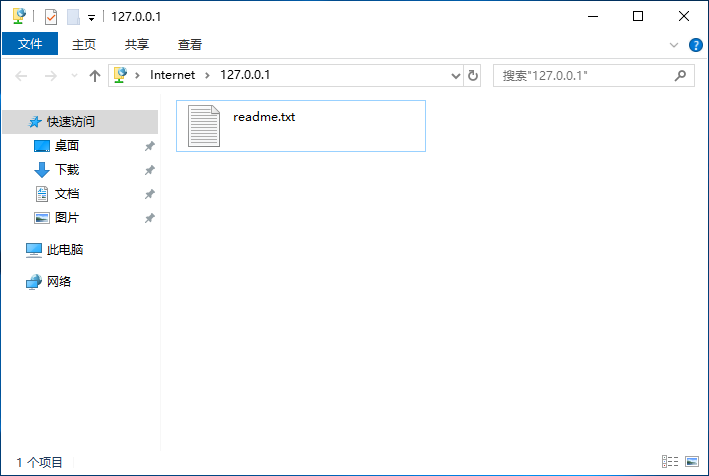ftp站点的创建
1、打开“Internet Information Services(IIS)管理器”窗口,右键点击左侧菜单中的“网站”,弹出菜单中选择“添加FTP站点”。
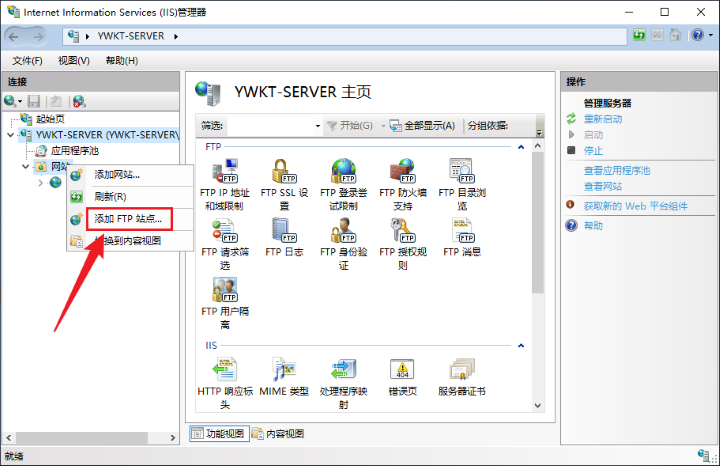
2、“站点信息”窗口中输入站点名称,点击“物理路径”右边的按钮选择ftp服务器文件的存放路径。
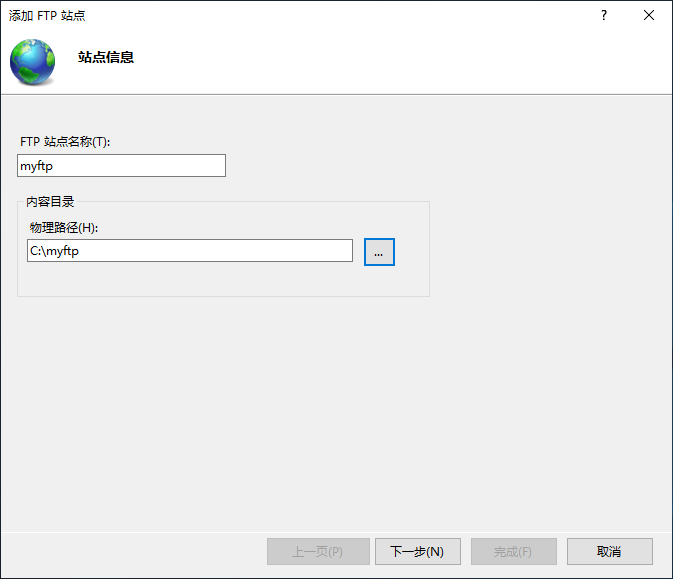
3、站点物理路径选择窗口中,可以点击“新建文件夹”按钮新建文件夹,也可以直接选择已有文件夹,点击“确定”按钮保存。
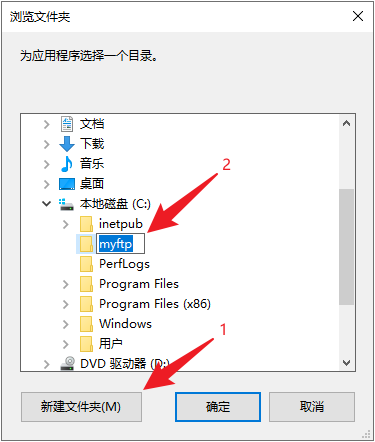
4、“绑定和SSL设置”窗口可以绑定IP与端口,也可以启用SSL认证。
• “绑定”区域可以绑定IP(IP绑定后只能使用绑定的IP访问站点),也可以修改端口号。
• “SSL”区域可以设置是否需要SSL认证,若不需要SSL认证,可以选择“无SSL”。
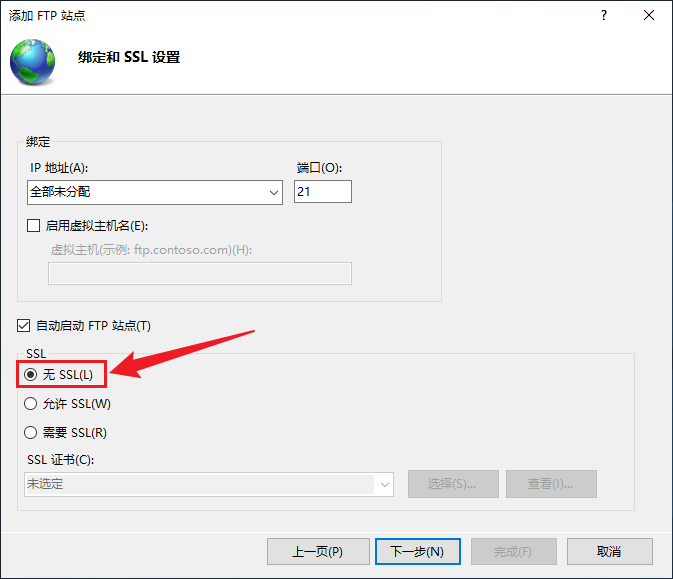
5、“身份验证和授权信息”窗口可以进行身份与权限设置。
• “身份验证”区域选择“基本”则用户访问需要密码,选择“匿名”则不需要密码。
• “授权”区域选择允许访问的用户,授权用户可以是“所有用户”,也可以是指定用户或用户组。
• “权限”区域根据需求可以设置为“读取”和“写入”,允许读取时文件可以从ftp站点下载至本地,允许写入时文件可以从本地上传至ftp站点。
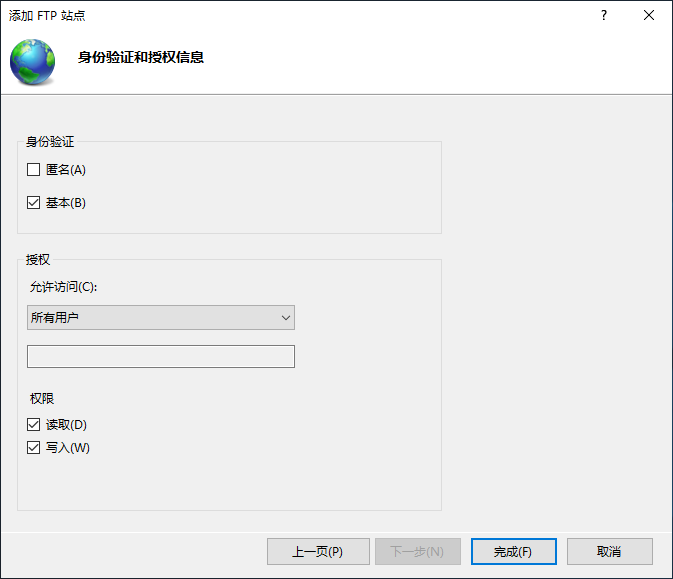
6、站点添加完成后,左侧菜单显示已添加ftp站点。
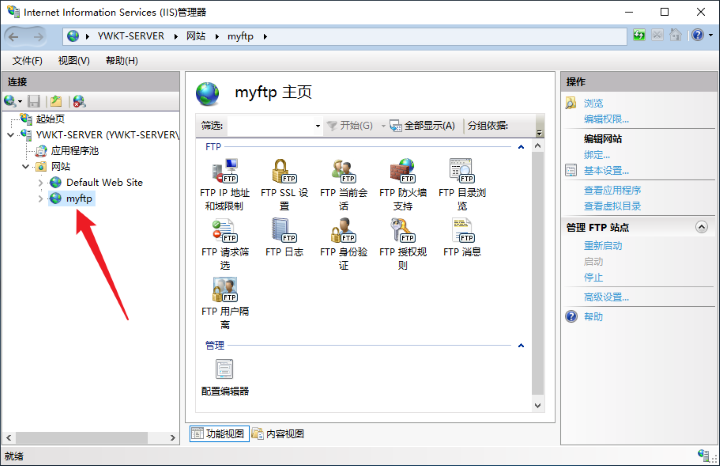
站点的启动与关闭
左侧菜单选中ftp站点,右侧菜单中点击“启动”、“停止”即可启动与停止ftp站点。
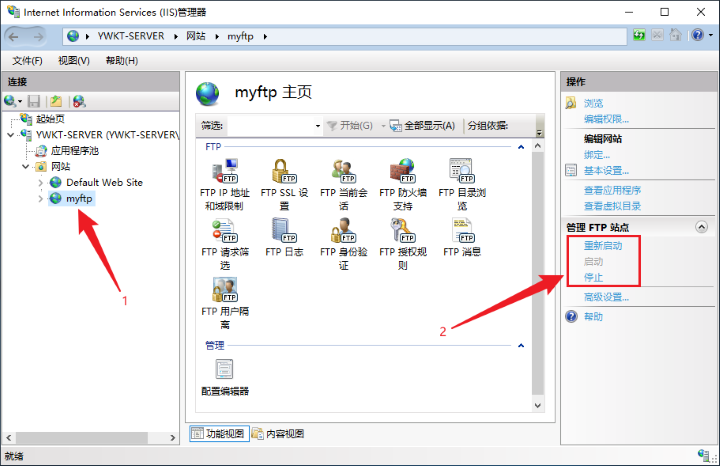
站点的配置
1、监听端口与IP地址的绑定。
(1) 左侧菜单选中站点,右侧菜单中点击“绑定...”。
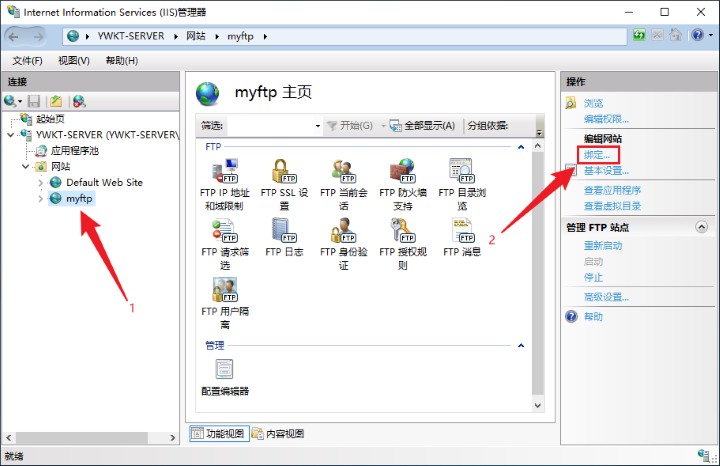
(2) 弹出窗口中可以添加IP地址与监听端口绑定,也可以修改已有的绑定设置。
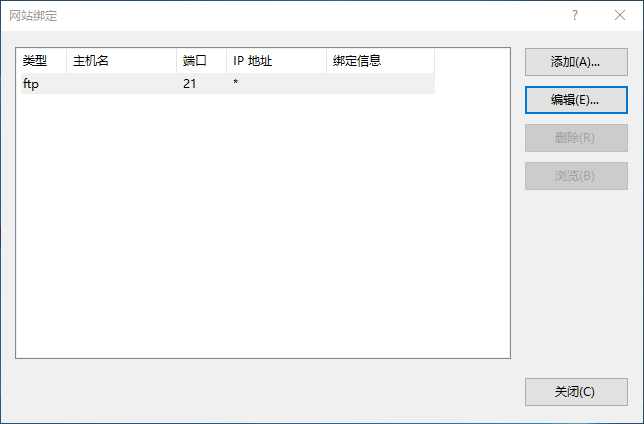
(3) “编辑网站绑定”窗口中可以设置IP地址绑定,绑定后用户只能通过此IP地址访问ftp站点;也可以设置端口绑定,一个端口只能绑定在一个站点上,但一个站点可以绑定多个端口。
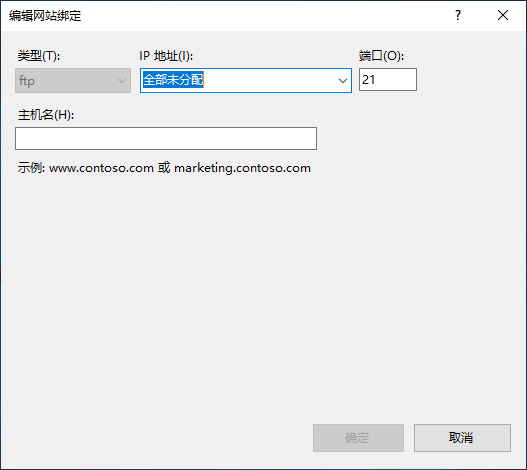
2、网站名称与物理路径设置。
(1) 左侧菜单选中站点,右侧菜单中点击“基本设置...”。
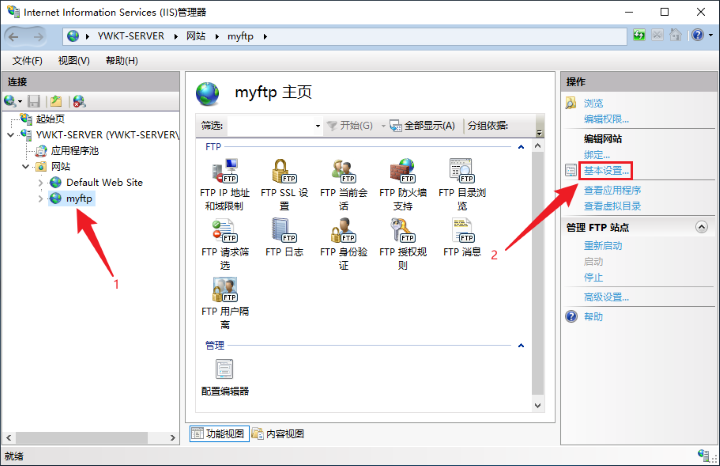
(2) 基本设置窗口中可以修改站点名称与文件存放的路径。
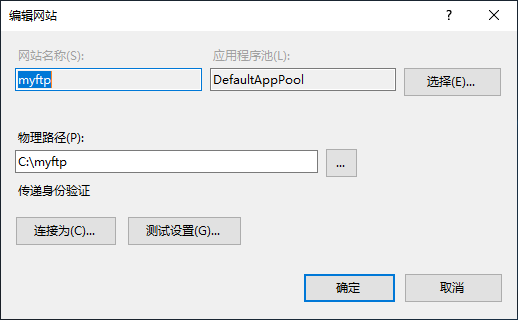
ftp站点的访问
1、打开“文件资源管理器”,地址栏输入:ftp://127.0.0.1,弹出用户名与密码输入窗口。
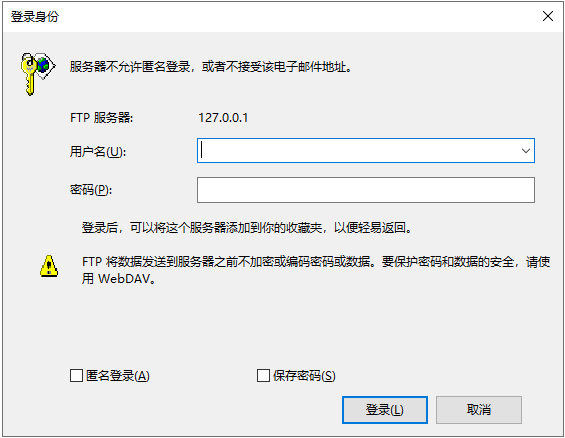
2、输入用户名与密码后即可在文件管理器中上传与下载文件,用户名与密码需首先在服务器上创建。